3CX Update 6 Alpha - IP-Telefonie der nächsten Generation
Das 3CX Update 6 Alpha ist da und vereint viele Dinge an denen 3CX dieses Jahr gearbeitet hat, damit Sie sicher gehen können in Sachen IP-Telefonie Ihren Mitbewerbern immer einen Schritt voraus zu sein. Die Integration der 3CX StartUP-Funktionen ist ein Hauptbestandteil des Updates, dessen Features auch für größere Installationen einen Mehrwert bieten.
Die 3CX StartUP-Funktion vereinfacht die Installation und Konfiguration von 3CX. Auch die Einrichtung von Regeln für ausgehende und eingehende Anrufe sowie die Konfiguration von Telefonen wurde aktualisiert und vereinfacht.
Neue Rollen-Verteilung für Benutzer
Eine wichtige Eigenschaft des 3CX Update 6 Alpha Updates der 3CX-Telefonalage ist die neue Rollen-Verteilung der Benutzer, die dadurch auch eine vereinfachte und optimierte Rechtverwaltung bietet. Die Rollen gelten nur für den Webclient und definieren, was jemand im Admin-Bereich des Webclients tun oder konfigurieren kann. Diese Rollen gelten für alle Gruppen, in denen ein Benutzer Mitglied ist. Die Rollen Systemadministrator und Systemeigner gelten systemweit und müssen nach dem Update vergeben werden. Die alte Verwaltungskonsole wird beibehalten und alle Rechte, die den Benutzern in der Verwaltungskonsole zugewiesen wurden, bleiben unverändert.
Folgende Rollen stehen seit diesem Update zur Verfügung:
| Benutzer | Der Standard-Benutzer, der Teilnehmern ermöglicht die Anwesenheit anderer Benutzer einzusehen. |
| Rezeptionist | Diese Rolle erfüllt das gewünschte Aufgabenspektrum eines typischen Empfangsmitarbeiter. Dieser kann Öffnungszeiten, Pausen und Schließzeiten für Gruppen außer Kraft setzen. Auch Gruppenanrufe und die Anwesenheit anderer Nutzer kann eingesehen und Aktionen wie Weiterleiten, Vermitteln, Übernehmen, Parken und Gegensprechen durchgeführt werden. |
| Gruppenadministrator | Ein Gruppenadministrator hat Zugriff auf die Admin-Ansicht und kann die Anrufabwicklung, SIP-Trunks, WhatsApp, Live Chat usw. konfigurieren. Sie sehen aber keine Berichte und können keine Gespräche mithören oder Aufzeichnungen abhören. |
| Manager | Diese Rolle kann in der Admin-Ansicht Benutzereinstellungen wie die Rufumleitung konfigurieren, Benutzer erstellen und höhere Rollen zuweisen sowie Berichte und Aufzeichnungen einsehen. Der Manager hat den vollen Funktionsumfang der Rezeptionisten-Rolle, aber er kann zusätzlich auch mithören oder sich aufschalten. |
| Eigentümer | Dieser verfügt über die Rechte eines Gruppenadministrators sowie des Managers. Die Rolle ist für Geschäftsinhaber und/oder Abteilungsleiter gedacht. Ein Eigentümer kann Gruppen verwalten sowie sich auch aufschalten, zuhören oder flüstern. Auch kann er innerhalb der eigenen Gruppe Personen zum Manager oder Gruppenadministrator ernennen. |
| Systemadministrator | Ein Systemadministrator hat volle Einsicht in alle Gruppen und SIP-Trunks. Systemadministratoren können sich jedoch nicht in Gespräche aufschalten oder mithören. Auch können Sie keine anderen Benutzer zu Systemadministratoren oder Systembesitzern machen. |
| Systemeigentümer | Ein Systemeigentümer verfügt über alle Rechte eines Systemadministrators, kann sich aber auch in Gespräche aufschalten, mithören, Aufzeichnungen und Berichte einsehen. Der Systemeigentümer kann Benutzer zu Systemadministratoren oder Systemeigentümern ernennen. |
Bitte beachten Sie, dass das Update mit der Einführung der Rollen, die Zuweisung eines Nebenstellenbenutzer die Rechte als Systemadministrator/Eigentümer erfordert. Dazu gehen Sie bitte in der Verwaltungskonsole zum Benutzerkonto, klicken Sie auf die Registerkarte “Rechte” und wählen Sie im Abschnitt Gruppenmitgliedschaft die Rolle Systemadministrator aus.
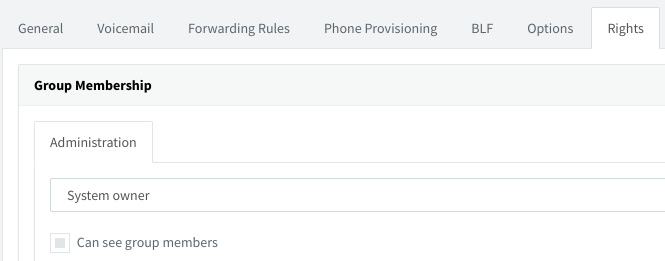
SBC-fähige Telefone
Mit dem 3CX Update 6 Alpha können Sie nun kompatible Telefone nicht nur als Telefon, sondern auch als SBC-Gerät verwenden.
Bei der VoIP-Telefonie wird über Datennetze und das SIP (Session Initiation Protocol)telefoniert. Dabei muss dafür gesorgt werden, dass nur ordnungsgemäße SIP-Nachrichten übertragen werden. Ein SBC (Session Border Controllers) fungiert dabei als eine Art Firewall während der Telefonsitzung und stellt somit sicher, dass das interne Netzwerk eines Unternehmens durch einen externen Anrufer nicht bedroht werden kann. Anstatt einen Raspberry Pi als SBC-Proxy einzurichten können Sie nun einfach ein Telefon als SBC nutzen, die Konfiguration ist dabei auch noch deutlich einfacher.
Besonders mit Blick auf die Zukunft wird SBC als Sicherheitsfaktor unerlässlich werden, denn Sprache und Daten werden bei VoIP-Telefonanlagen über dasselbe Netz übertragen. Somit ist die Sicherheit der IP-Telefonie ein zentrales Element der Sicherheit des gesamten Netzwerks.

Hier ist eine Auswahl von Telefonen die über einen integrierten SBC-Proxy verfügen:
Yealink: T53, T53C, T53W, T54W, T57W
Fanvil: V64, V65, V62, X4U-V2, X5U-V2, X6U-V2, X7-V2, X7C-V2, X210-V2 , X210i-V2
Neue Verwaltungsschnittstelle im Webclient-Adminbereich
Der Admin-Bereich im Webclient erhält mit dem Update 6 viele neue Konfigurationsoptionen , wie z. B. die Erweiterung der Anrufabwicklung sowie die Konfiguration von SIP-Trunks, Live Chat, WhatsApp und Facebook. Es lassen sich auch Telefone einrichten und verwalten sowie die Weiterleitungsregeln anderer Benutzer anpassen. Die Konfiguration von IP-Telefonen über den Webclient wurde aktualisiert und vereinfacht.
Optimierter Prozess für die SIP-Trunk-Konfiguration
Die neue Verwaltungsoberfläche im Webclient bietet auch eine Vereinfachung der Erstellung von SIP-Trunks. Wesentliches Merkmal ist dabei das sofort bevorzugte und unterstützte VoIP-Anbieter unmittelbar konfiguriert werden können.
Probleme bei der Provisionierung mit einem Yealink- T46S
Sie versuchen vergeblich Ihr Telefon zu provisionieren, aber das Gerät nimmt den Provisionierungslink nicht an? Sie erhalten lediglich die Nachricht "Operation Completed".
Folgende Einstellung kann das Problem beheben:
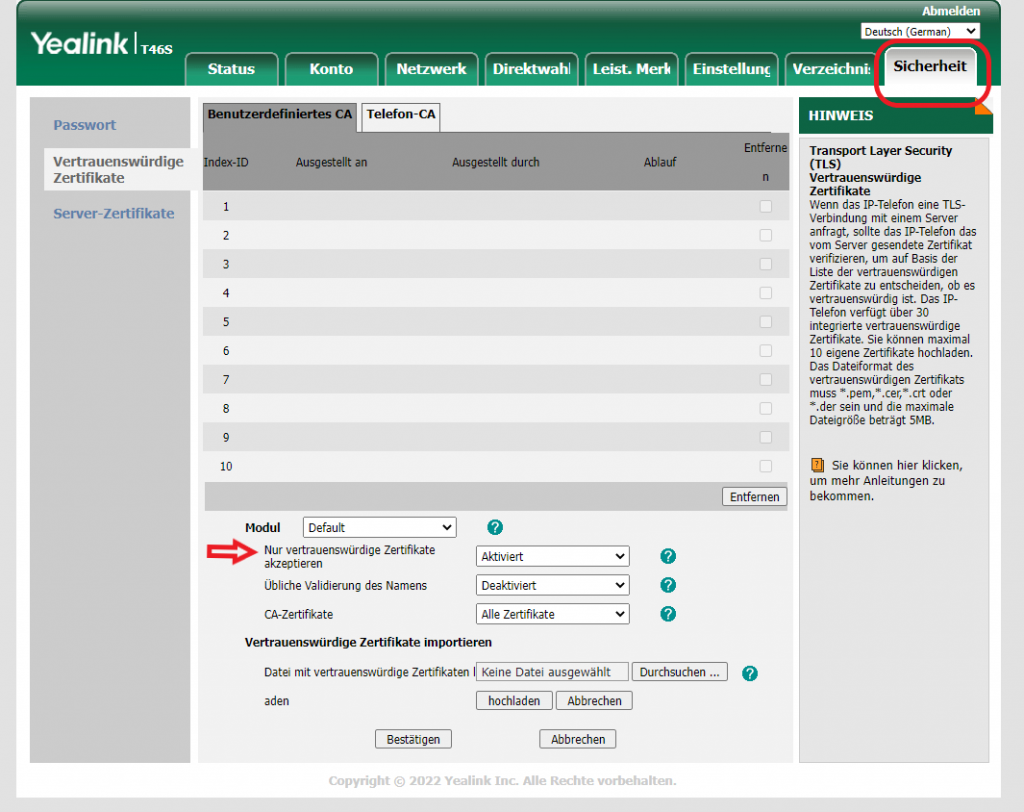
Einige T46S Geräte können nicht mehr provisioniert werden, wenn die Stammzertifikate abgelaufen sind.
Um dies zu umgehen, gehen Sie in der Weboberfläche des Telefons unter Sicherheit> Nur vertrauenswürdige Zertifikate akzeptieren und wählen Sie Deaktiviert aus.
Das Telefon startet nun neu und zieht sich i.d.R. daraufhin automatisch die Konfiguration.
Prüfen Sie am besten auch, ob Ihre IP in der Blacklist Ihrer 3CX gelandet ist, falls die Provisionierung immer noch nicht funktionieren sollte.
Neue Beta für die 3CX Android und iOS Handy-App
Mit der neuen Beta, für die Android und iOS Handy- App, kommen nun neue bzw. verbesserte Chatoptionen hinzu, die Ihnen ein noch besseres Chaterlebnis verschaffen.
Unter anderem gibt es für die Android Version nun eine Vorschau für Bildanhänge. Ebenso kann mittels Schnellantwort auf einen Beitrag reagiert werden oder die Nachricht als gelesen markiert werden.
Für Android kann nun auch einfacher zwischen den Audiogeräten zur Audioausgabe gewechselt werden. Wählt man nun den Hörer, werden jetzt alle verfügbaren Bluetooth- Geräte zur Auswahl angezeigt.
Hier gilt nur:
-Funktion wird nur für Android 9+ unterstützt
-Für die Android Version 12+ ist eine Erlaubnis für die App erforderlich, dass auf alle Geräte zugegriffen werden darf
-Unterstützung der Telekommunikations- API (Bekannte Probleme gibt es z.B. bei den Modellen Samsung S10 & S8)
Weiterhin wurde, für iOS sowie Android, der Chat mit einem Weiterleitungsbutton versehen. Mit diesem kann man nun Beiträge bequem an andere Teilnehmer weiterleiten. Diesen finden Sie nun oben in der Kopfzeile.
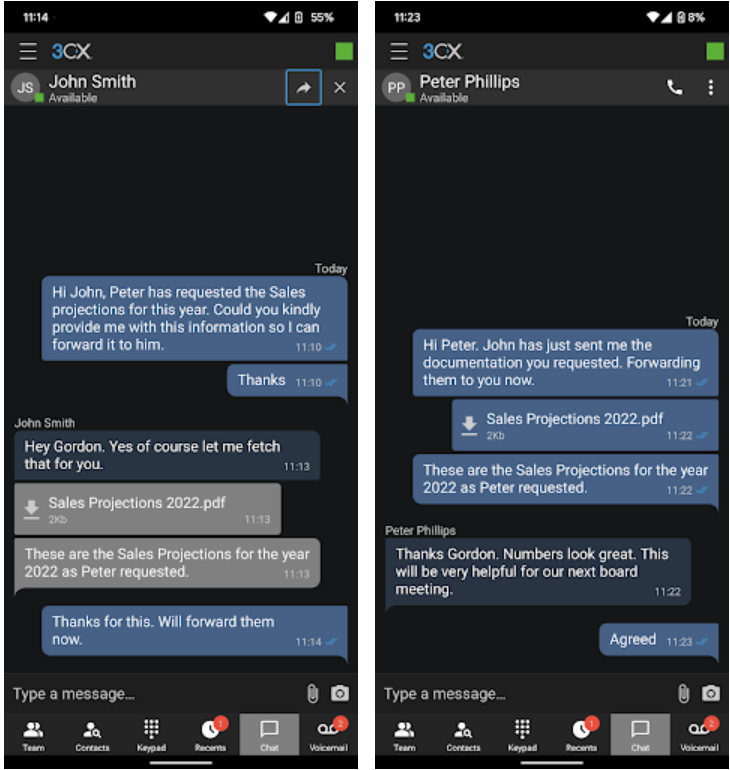
Ebenfalls lässt sich nun der Gruppenchat einfacher verwalten. Sie können nun während eines laufenden Chats, ganz bequem, nachträglich Teilnehmer hinzufügen oder entfernen. Hierzu wurde ebenfalls ein "+" Button in der Kopfzeile ergänzt.
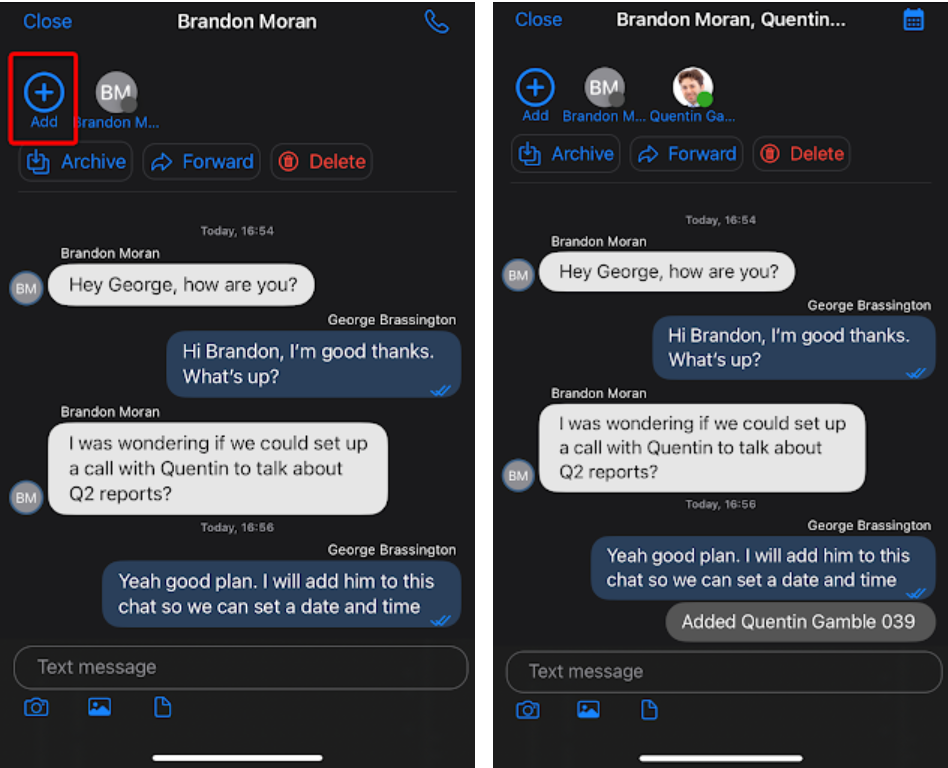
Der Zeitstempel für einzelne Nachrichten lässt sich nun sichtbar machen und kann ebenfalls auch wieder ausgeblendet werden.
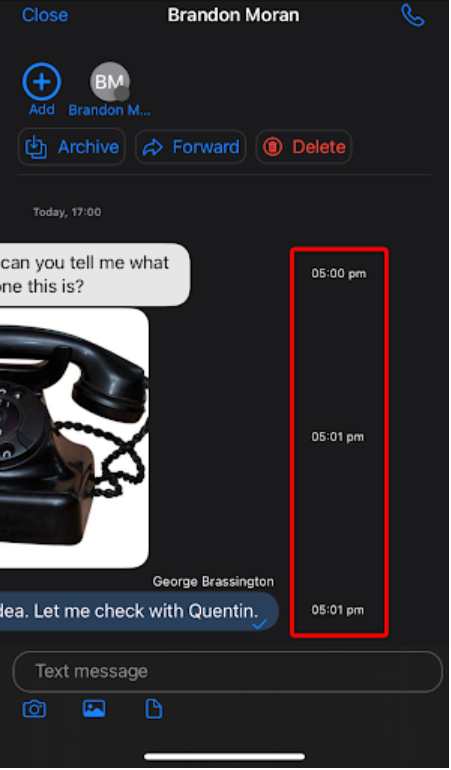
Wer die neuen Funktionen in der Beta gerne testen möchte, kann sich diese für Android im Google Play Store herunterladen.
Für die iOS Version melden Sie sich für den TestFlight an: https://testflight.apple.com
Hierzu ist es erforderlich, dass Ihre Instanz auf v18 Update 5 läuft.
3CX Anrufverzögerung/ zeitverzögertes Gespräch bei eingehenden Anrufen über das Headset mit dem Webclient
Sollten Sie auch das Problem haben, dass Ihr Gegenüber erst nach ein paar Sekunden über das Headset zu hören ist, liegt das Problem hier nicht an 3CX. Das Problem kann mit einer kleinen Einstellung unter den Systemeinstellungen behoben werden.
Die Ursache liegt hier in den Energiesparmodus- Systemeinstellungen.
Suchen Sie unter Start/Windows :
Energiesparplan > Energiesparplaneinstellungen ändern > Erweiterte Energieeinstellungen und wählen Sie das "+", unter USB- Einstellungen aus.
Hier muss für selektives USB- Energiesparen die Einstellung Deaktiviert werden.
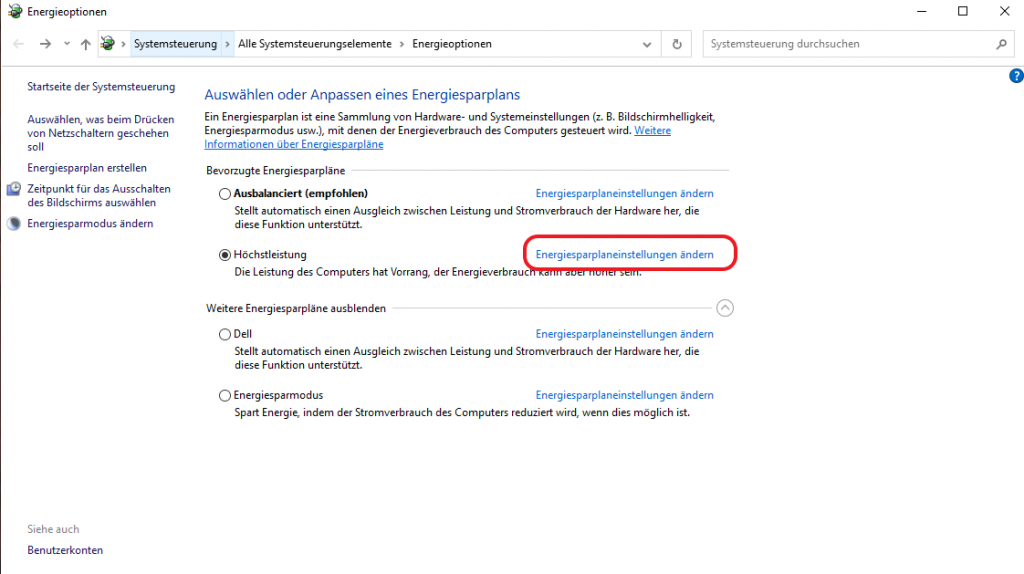
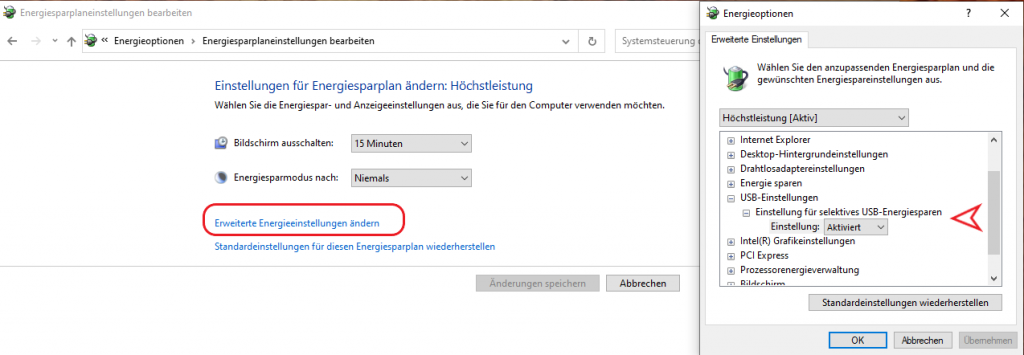
Upgrade Aufforderung - 3CX v18 Update 5
3CX hat noch einmal dazu aufgerufen, die Systeme der 3CX bis zum 30.11.2022 auf v18 Update 5 zu aktualisieren. Dies soll unbedingt erfolgen, damit auch weiterhin eine sichere Verbindung zwischen den Instanzen der Kunden und den 3CX Cloud- Diensten gewährleistet wird. Hintergrund sind die laufenden Aktivierungsdienste die dafür sorgen, dass Informationen und die Lizenzschlüssel- Reaktivierungen weiterhin im Hintergrund reibungslos aktualisiert werden können.
Ebenfalls sollte bei der Nutzung der Whats- App Integration ein Update auf die neueste Version erfolgen. Diese enthält ein Hotfix, welches den Fehler behebt, dass Nachrichten in einigen Fällen ohne Inhalt ankommen.
Yealink T29G, T46G und T48G wieder für 3CX verfügbar, dank neuer Firmware
Wer noch die Yealink Modelle T29G, T46G und T48G nutzt, darf sich freuen.
Da diese Modelle nicht mehr den Sicherheitsanforderungen entsprachen wurden diese in der 3CX nicht mehr bereitgestellt.
Ein neues Firmware Update von Yealink soll das Problem jetzt beheben. Wer die Modelle weiterhin gerne für seine 3CX einsetzen möchte, hat nun folgendes zu tun:
Laden Sie die neue Firmware für das jeweilige Modell herunter und aktualisieren Sie diese in der Weboberfläche des Telefons.
Die Firmware für die entsprechenden Modelle finden Sie hier:
https://www.3cx.com/blog/news/yealink-firmware-release/
Firmware in das Telefon laden:
Gehen Sie in die Weboberfläche des Geräts unter Einstellungen> Upgrade
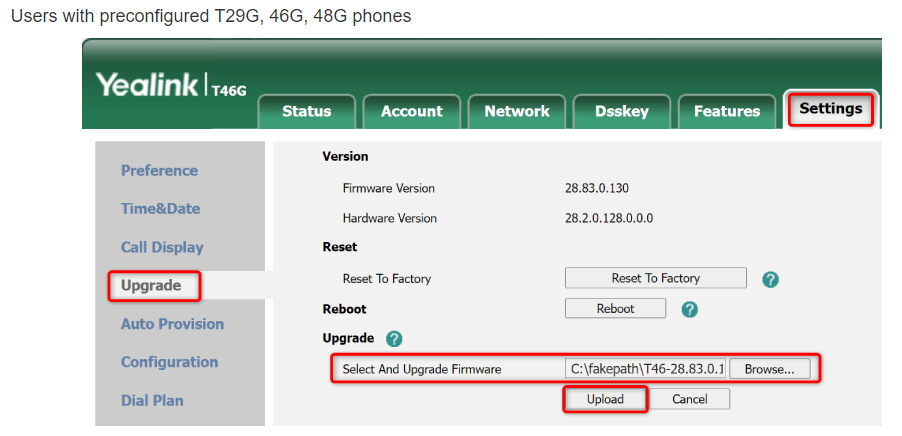
3CX Anrufbeantworter einrichten, bei unterschiedlichen Geschäftszeiten
Benötigt man einen einfachen Anrufbeantworter außerhalb der Geschäftszeiten, bei dem nur eine Ansage vonnöten ist, muss man nicht unbedingt den 3CX Call Flow Designer nutzen. Hier lässt sich einfach und schnell Abhilfe mittels einer Dummy Nebenstelle oder eines IVR schaffen.
Hierzu einfach eine neue Nebenstelle in der 3CX erstellen und diese entweder permanent in den Status DND setzen oder diese abgemeldet lassen.
In der Dummy Nebenstelle unter Voicemail die gewünschte Ansage in der Nebenstelle hinterlegen. Nun in den eingehenden Regeln für, die gewünschte Nummer, das Rufziel außerhalb der Geschäftszeiten auf die Dummy Nebenstelle ändern. Stellt man die Geschäftszeiten in den eingehenden Regeln ein, kann man hier für jede Nebenstelle individuelle Uhrzeiten festlegen (z.B. wenn die Zentrale länger im Dienst ist, als die restlichen Mitarbeiter)
Dummy Nebenstelle anlegen:
Benutzer> Hinzufügen> Voicemail (Format der Ansage: WAV, 8 kHz, 16 Bit, Mono)
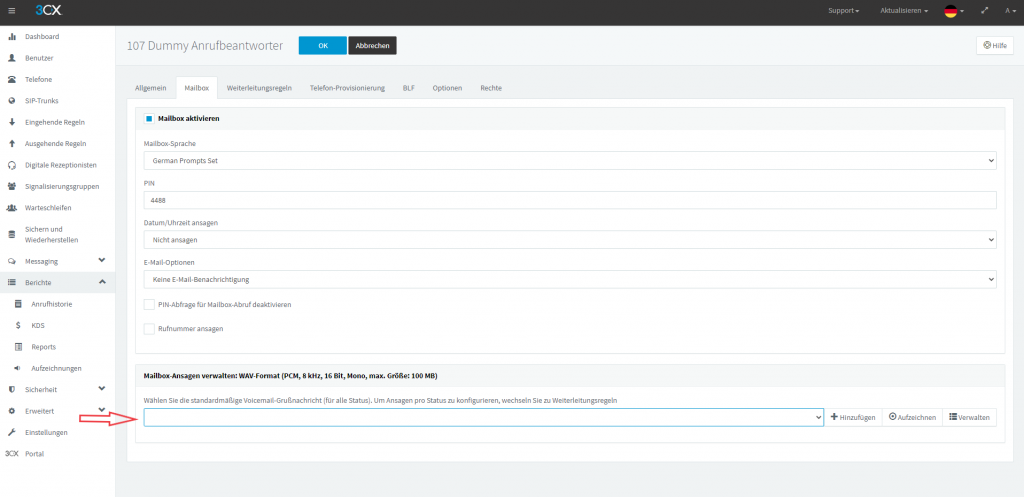
Weiterleitung in den eingehenden Regeln auf die Dummy Nebenstelle:
Eingehende Regel> Rufziel außerhalb der Geschäftszeiten festlegen> ggf. Öffnungszeiten festlegen, falls abweichend von den allgemeinen Öffnungszeiten
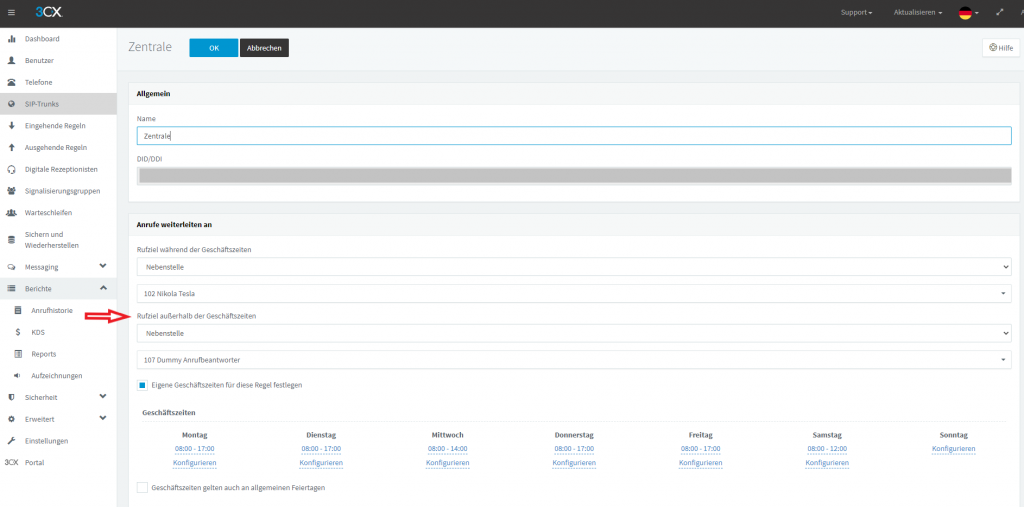
Mögliche SIP-Trunk Anbieter für 3CX
Die 3CX unterstützt mehrere deutsche SIP-Trunk Anbieter. Vor geraumer Zeit wurde die Liste aktualisiert und gekürzt. Dies heißt nicht, dass eine Installation mit diesen Anbietern nicht mehr funktioniert, jedoch wird hier kein Support von 3CX gewährleistet und es sind ggf. einige zusätzliche Konfigurationen bei einer Installation erforderlich.
Folgende Anbieter sind aktuell aufgeführt:
- Easybell
- peoplefone
- reventix
- MK Netzdienste
- WAVIX
- Versatel
- Deutsche Telekom (All IP, CompanyFlex, NGN)
- Mnet
- Vodafone
Dabei sind folgende unterstützt für 3CX StartUp:
- easybell
- peoplefone
- reventix
- MK Netzdienste
- WAVIX
Nicht bei 3CX selbst aufgeführt aber machbar- hier sind ggf. einige Konfigurationen erforderlich:
- HFO/Gamma Communications GmbH
- sipgate
- Plusnet
- Aachen.net/NetCologne
Hierbei ist zu beachten das der Provider die benötigten Informationen zu den Schnittstellenbeschreibungen mitgibt. Bei einem TLS Root Zertifikat kann es erforderlich sein, das dieses manuell in die 3CX Anlage geladen werden muss.
Stehen diese Informationen bereit, erspart man sich langes suchen und probieren bei der Inbetriebnahme.
Kein Rückrufen aus der 3CX Anrufliste möglich - E.164 deaktivieren
Sollte kein Rückrufen aus der Anrufliste (z.B. mit Vorwahl +049) möglich sein, kann eine Überprüfung in den Einstellungen E.164 helfen.
Die Einstellung nimmt man wie folgt vor:
Unter dem Punkt Einstellungen > +E.164 > in der Checkbox deaktivieren
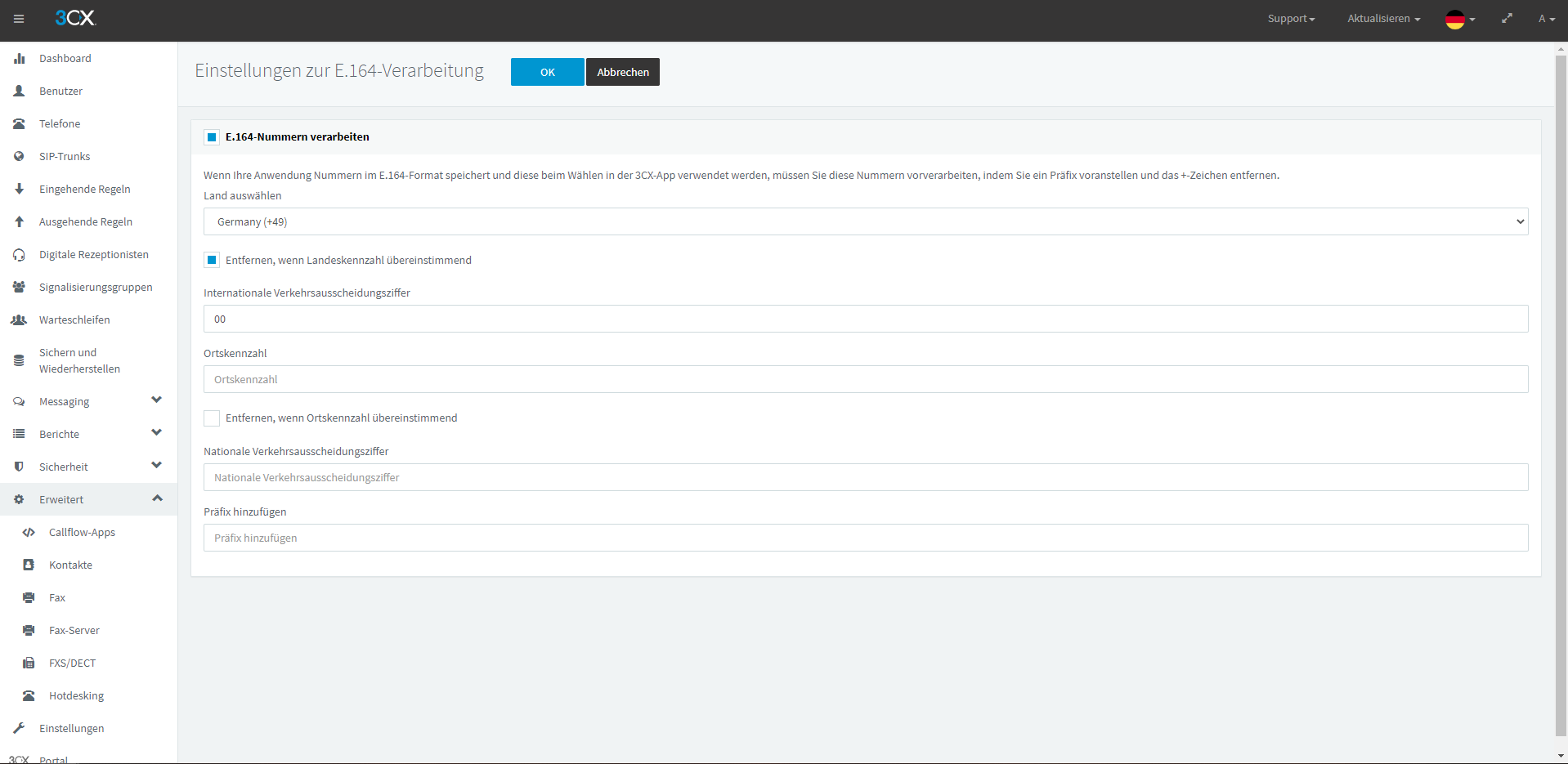
3CX Teams Integration bleibt erhalten
Nach einigen Unklarheiten bezüglich Der Teams Integration hat 3CX klar gemacht, dass die Integration erhalten bleibt und ggf. in einem späteren Update auch um eine Status Synchronisation mit Teams erweitert wird. Somit wird beim Statuswechsel in der 3CX auch gleichzeitig der Status in Teams aktualisiert.
Lediglich das SIP- Forking wird eingestellt. Dies bedeutet es muss nun vom Benutzer entschieden werden, ob die Rufe über 3CX oder Teams signalisiert werden sollen.